आईओएस 16: आईफोन पर अलग लॉक स्क्रीन और होम स्क्रीन वॉलपेपर कैसे सेट करें I
अनेक वस्तुओं का संग्रह / / April 03, 2023
iOS 16 मुख्य रूप से बदलाव लाने पर केंद्रित है वॉलपेपर आईफोन पर। हालांकि वॉलपेपर सेट करने की प्रक्रिया में थोड़ा बदलाव किया गया है। इसलिए, इसने कई उपयोगकर्ताओं को यह पता लगाने में भ्रमित कर दिया कि ऐसा कैसे किया जाए। इसलिए यह सब साफ करने के लिए, यहां आपके iPhone पर iOS 16 या बाद में एक अलग लॉक स्क्रीन और होम स्क्रीन वॉलपेपर सेट करने के लिए एक गाइड है।

इस लेख में, हम आपको वह सब कुछ बताएंगे जो आपको वॉलपेपर अपडेट के बारे में जानने की जरूरत है, साथ ही iPhone पर एक अलग लॉक स्क्रीन और होम स्क्रीन वॉलपेपर कैसे सेट करें। तो चलो शुरू हो जाओ।
iOS 16: iPhone पर वॉलपेपर के लिए सबसे बड़ा अपडेट
Apple ने हमेशा वॉलपेपर का एक सुंदर सेट जोड़ने का शानदार काम किया है। प्रारंभ में, हमें यह देखकर निराशा हुई कि iOS 16 वॉलपेपर के अच्छे संग्रह से चूक गया। हालाँकि, उसकी भरपाई के लिए बहुत सारी अतिरिक्त सुविधाएँ थीं, और हम उनके बड़े प्रशंसक हैं।
सबसे पहले, गहराई प्रभाव वॉलपेपर कुछ ऐसा था जिससे हमें प्यार हो गया। यह काफी आश्चर्यजनक था कि आईओएस 16 घड़ी और वॉलपेपर के तत्वों के बीच गहराई प्रभाव कैसे जोड़ सकता है। इसके अलावा, आप वॉलपेपर से मिलान करने के लिए घड़ी का रंग भी बदल सकते हैं।

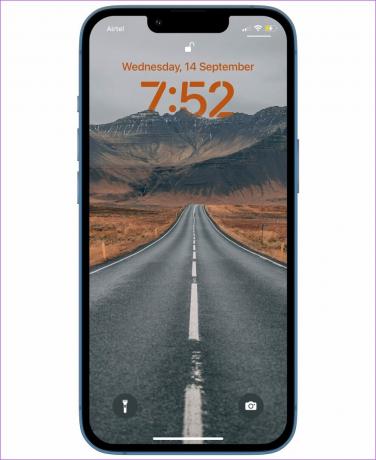
एक और विशेषता जो हमें पसंद है वह है इमोजी वॉलपेपर सेट करने की क्षमता। आप प्रीसेट से वॉलपेपर चुन सकते हैं, या कस्टम इमोजी वॉलपेपर बना सकते हैं। आप कोई भी इमोजी चुन सकते हैं और उस पर अपनी रचनात्मकता दिखा सकते हैं।


इसके अलावा, हम जोड़े गए लाइव मौसम और खगोल विज्ञान वॉलपेपर को भी पसंद करते हैं, और यह काफी इमर्सिव अनुभव प्रदान करता है।


कुल मिलाकर, iPhone पर वॉलपेपर सेक्शन में iOS 16 में बड़े पैमाने पर बदलाव देखा गया है। इसका बेहतरीन इस्तेमाल करने के लिए आप होम स्क्रीन और लॉक स्क्रीन पर अलग-अलग वॉलपेपर सेट कर सकते हैं।
कैसे iPhone होम स्क्रीन और लॉक स्क्रीन पर अलग वॉलपेपर जोड़ने के लिए
यहां बताया गया है कि आप अपने iPhone पर एक अलग लॉक स्क्रीन और होम स्क्रीन वॉलपेपर कैसे सेट कर सकते हैं। आइए आपकी लॉक स्क्रीन के लिए वॉलपेपर चुनने के साथ शुरुआत करें।
स्टेप 1: सेटिंग ऐप खोलें और वॉलपेपर चुनें।


चरण दो: 'नया वॉलपेपर जोड़ें' पर टैप करें।

चरण 3: संग्रह से एक वॉलपेपर चुनें। आपको इमोजी, खगोल विज्ञान, मौसम आदि में से चुनने का विकल्प मिलता है।
बख्शीश: यदि आप एक कस्टम वॉलपेपर का चयन करना चाहते हैं, तो 'नया वॉलपेपर जोड़ें पृष्ठ' में फ़ोटो विकल्प चुनें।


चरण 4: वॉलपेपर चुनने के बाद, आपको दो विकल्प मिलते हैं:
- वॉलपेपर जोड़ी के रूप में सेट करें: आपके पास लॉक स्क्रीन और होम स्क्रीन दोनों के लिए चयनित वॉलपेपर होगा।
- होम स्क्रीन को अनुकूलित करें: आपको होम स्क्रीन के लिए एक अलग वॉलपेपर चुनने को मिलेगा। यह आपको लॉक स्क्रीन वॉलपेपर बदले बिना होम स्क्रीन वॉलपेपर बदलने की अनुमति देगा।
इसलिए, कस्टमाइज़ होम स्क्रीन विकल्प चुनें।


अब, आइए एक भिन्न होम स्क्रीन वॉलपेपर को अनुकूलित करने और जोड़ने पर ध्यान दें।
कैसे एक अलग होम स्क्रीन वॉलपेपर को अनुकूलित और सेट करें
रंग: यदि आप होम स्क्रीन के लिए एक सादे रंग का वॉलपेपर जोड़ना चाहते हैं, तो आप रंग का चयन कर सकते हैं। आप पैलेट से अपनी पसंद का रंग भी चुन सकते हैं।
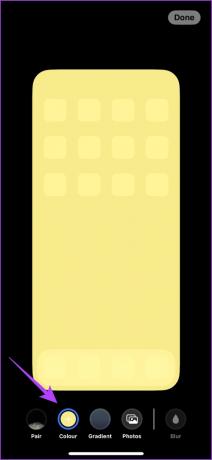

ढाल: यदि आप अपने होम स्क्रीन वॉलपेपर के रूप में रंग ग्रेडिएंट का चयन करना चाहते हैं, तो ग्रेडिएंट पर टैप करें। आपको चुनने के लिए रंग ढाल विकल्पों का एक गुच्छा मिलता है।


तस्वीरें: यदि आप एक कस्टम वॉलपेपर चुनना चाहते हैं, तो आप फोटो पर टैप कर सकते हैं और एक वॉलपेपर चुन सकते हैं। आप उन छवियों का चयन कर सकते हैं जिन्हें आपने कैप्चर किया है या आपके द्वारा डाउनलोड किए गए वॉलपेपर ऑनलाइन।


मैचिंग लॉक स्क्रीन और होम स्क्रीन वॉलपेपर: अगर आप वही वॉलपेपर अपने होम स्क्रीन पर भी रखना चाहते हैं तो आप पेयर पर टैप कर सकते हैं। इसके अतिरिक्त, आप ब्लर पर टैप करके आइकन की बेहतर दृश्यता के लिए होम स्क्रीन पर वॉलपेपर को ब्लर कर सकते हैं।


और यह बताता है कि आईओएस 16 चलाने वाले आपके आईफोन पर एक अलग लॉक स्क्रीन और होम स्क्रीन वॉलपेपर का उपयोग करने के बारे में आपको क्या जानने की जरूरत है। हालाँकि, यदि आपके पास इसके बारे में कोई और प्रश्न हैं, तो आप नीचे हमारे अक्सर पूछे जाने वाले प्रश्न अनुभाग पर एक नज़र डाल सकते हैं।
IOS 16 पर iPhone होमस्क्रीन और लॉकस्क्रीन के लिए विभिन्न वॉलपेपर का उपयोग करने पर अक्सर पूछे जाने वाले प्रश्न
नहीं, गहराई प्रभाव केवल लॉक स्क्रीन पर काम करता है यदि आपका iPhone iOS 16 या उसके बाद का संस्करण चला रहा है।
नहीं, आप लॉक स्क्रीन पर डेप्थ इफेक्ट चालू होने पर विजेट का उपयोग नहीं कर सकते हैं।
दुर्भाग्य से, लाइव फोटो को वॉलपेपर के रूप में उपयोग करना अब संभव नहीं है, क्योंकि यह आईओएस 16 पर उपलब्ध नहीं है।
हां, आप लॉक स्क्रीन से ही अपने आईफोन पर वॉलपेपर बदल सकते हैं। अनुकूलन विकल्पों को खोजने के लिए आपको लॉक स्क्रीन को लंबे समय तक दबाए रखना होगा।
लॉक स्क्रीन को बदले बिना होम स्क्रीन वॉलपेपर बदलें
आप अपने iPhone पर एक अलग लॉक स्क्रीन और होम स्क्रीन वॉलपेपर कैसे सेट और उपयोग कर सकते हैं। हमें उम्मीद है कि इस गाइड ने इसे करने के आसान तरीके से आपकी मदद की है। हालाँकि, आगे वृद्धिशील अपडेट के साथ, हम आशा करते हैं कि Apple वॉलपेपर में और अधिक रोमांचक सुविधाएँ जोड़े!
अंतिम बार 28 मार्च, 2023 को अपडेट किया गया
उपरोक्त लेख में सहबद्ध लिंक हो सकते हैं जो गाइडिंग टेक का समर्थन करने में सहायता करते हैं। हालाँकि, यह हमारी संपादकीय अखंडता को प्रभावित नहीं करता है। सामग्री निष्पक्ष और प्रामाणिक बनी हुई है।
द्वारा लिखित
सुप्रीत कौंडिन्या
सुप्रीत पूरी तरह से तकनीक के दीवाने हैं, और उन्होंने बचपन से ही इसके साथ मस्ती की है। फ़िलहाल वह वही करता है जो उसे सबसे अच्छा लगता है - Guiding Tech में तकनीक के बारे में लिखना। वह एक पूर्व मैकेनिकल इंजीनियर हैं और उन्होंने ईवी उद्योग में दो साल तक काम किया है।



